केडीई प्लाज्मा 5 में डिफ़ॉल्ट का एक उत्कृष्ट सेट हैअनुप्रयोग, लेकिन वे सभी के लिए नहीं हैं। शुक्र है, प्लाज्मा 5 में सेटिंग्स का एक मजबूत सेट है जो उपयोगकर्ता को प्रोग्राम डिफ़ॉल्ट को आसानी से अनुकूलित और बदलने की अनुमति देता है। केडीई प्लाज्मा 5 में प्रोग्राम डिफॉल्ट को कैसे अनुकूलित करें और कैसे बदलें? हमें आपकी पीठ मिल गई है! प्लाज्मा 5 डेस्कटॉप पर डिफ़ॉल्ट एप्लिकेशन को कस्टमाइज़ और ट्विक करने के तरीके के साथ-साथ हम आगे बढ़ते हैं, और अधिक का पालन करें!
डिफ़ॉल्ट एप्लिकेशन सेटिंग्स एक्सेस करें
KDE में अधिकांश चीजों की तरह, डिफ़ॉल्ट सेटिंग कॉन्फ़िगरेशन क्षेत्र सिस्टम सेटिंग्स क्षेत्र में दूर टिक गया है। इसे एक्सेस करने के लिए, आपको KDE सिस्टम सेटिंग एप्लिकेशन को खोलना होगा।
KDE सिस्टम सेटिंग ऐप को एक्सेस करने के लिए, प्लाज़्मा पैनल पर जाएं और ऐप मेनू लॉन्चर पर क्लिक करें। वहां से, आप "सिस्टम सेटिंग" टाइप कर सकते हैं और उस लेबल के साथ ऐप लॉन्च कर सकते हैं।
सिस्टम सेटिंग्स ऐप में, विंडो में बाएं हाथ का साइडबार ढूंढें और "वैयक्तिकरण" अनुभाग पर स्क्रॉल करें।
निजीकरण अनुभाग के तहत, "एप्लिकेशन" आइकन ढूंढें और डिफ़ॉल्ट सेटिंग्स क्षेत्र तक पहुंचने के लिए उस पर क्लिक करें।
ध्यान दें: सिस्टम सेटिंग ऐप में "एप्लिकेशन" नहीं मिल सकते हैं? केडीई प्लाज्मा में डिफ़ॉल्ट सेटिंग्स तक पहुंचने का एक वैकल्पिक तरीका ऐप मेनू में "डिफ़ॉल्ट एप्लिकेशन" में टाइप करना है। एक बार जब आप ऐसा कर लेते हैं, तो "डिफ़ॉल्ट एप्लिकेशन" ऐप पर क्लिक करें और आप उस तरह से सेटिंग तक पहुंच पाएंगे।
केडीई प्लाज्मा सेटिंग्स के साथ चूक निर्धारित करना
KDE प्लाज्मा 5 में डिफ़ॉल्ट एप्लिकेशन सेट करनाअनुप्रयोगों द्वारा अलग किया गया है। इस खंड में, हम इस बात पर ध्यान देंगे कि आप कैसे बदल सकते हैं कि प्लाज़्मा डेस्कटॉप ईमेल, फ़ाइल प्रबंधन, टर्मिनल आदेशों और वेब ब्राउज़ करने के लिए डिफ़ॉल्ट ऐप्स का उपयोग करता है।
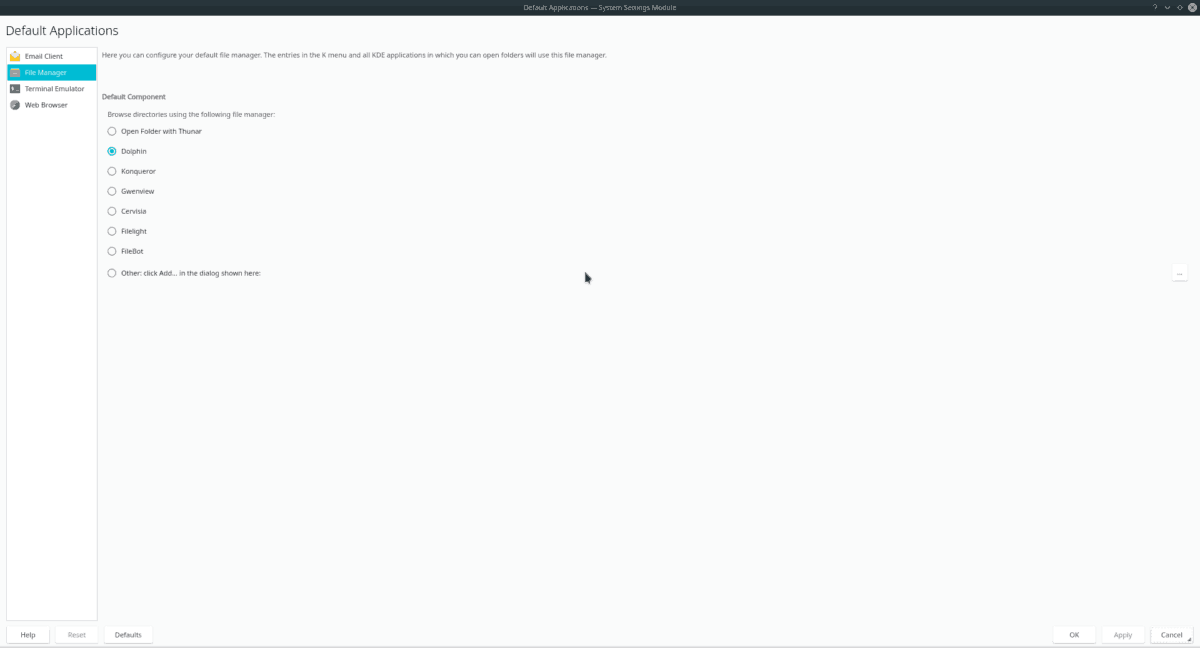
ईमेल क्लाइंट
केएमईएल केडीई प्लाज्मा 5 डेस्कटॉप वातावरण के लिए पसंद का ईमेल क्लाइंट है। यदि आप इसके प्रशंसक नहीं हैं, तो आप "ईमेल क्लाइंट" अनुभाग का पता लगाकर इसे तुरंत बदल सकते हैं।
"ईमेल क्लाइंट" अनुभाग में एक बार, "एक अलग ईमेल क्लाइंट का उपयोग करें" बटन का चयन करें। उसके बाद, केडीई पर जिस ईमेल ऐप का उपयोग करना चाहते हैं, उसे सेट करने के लिए ब्राउज बटन पर क्लिक करें।
फ़ाइल प्रबंधक
इसमें कोई संदेह नहीं है कि केडीई प्लाज्मा 5 फ़ाइल प्रबंधक शक्तिशाली और उपयोगी है। फिर भी, यह सभी के लिए नहीं है। KDE में डिफ़ॉल्ट फ़ाइल प्रबंधक को बदलने के लिए, "फ़ाइल प्रबंधक" अनुभाग ढूंढें और उस पर क्लिक करें।
जब आपने "फ़ाइल प्रबंधक" अनुभाग में अपना रास्ता बना लिया है, तो डॉल्फिन के स्थान पर वैकल्पिक फ़ाइल प्रबंधक के बगल में स्थित बॉक्स को चेक करें।
टर्मिनल एमुलेटर
कई लिनक्स उपयोगकर्ताओं के पास एक पसंदीदा टर्मिनल ऐप है, इसलिए यह देखना बहुत अच्छा है कि केडीई प्लाज्मा 5 उपयोगकर्ताओं को डेस्कटॉप को बताता है कि टर्मिनल अनुप्रयोग का उपयोग क्या करना है।
में डिफ़ॉल्ट टर्मिनल एप्लिकेशन सेट करने के लिएप्लाज्मा, सेटिंग ऐप में "टर्मिनल एमुलेटर" ढूंढें और उस पर क्लिक करें। वहां से, "एक अलग टर्मिनल प्रोग्राम का उपयोग करें" चुनें और सिस्टम को अपने पसंदीदा टर्मिनल एमुलेटर पर सेट करने के लिए ब्राउज़ बटन पर क्लिक करें।
वेब ब्राउज़र
अधिकांश लिनक्स वितरण (लोगों सहित)केडीई प्लाज्मा 5 के साथ आओ) में डिफ़ॉल्ट रूप में फ़ायरफ़ॉक्स वेब ब्राउज़र है। यदि आप फ़ायरफ़ॉक्स के प्रशंसक नहीं हैं और इसे एक अलग ब्राउज़र में बदलना चाहते हैं, तो "वेब ब्राउज़र" अनुभाग का पता लगाएं, और उस पर क्लिक करें। फिर, "निम्न एप्लिकेशन में" मेनू का चयन करें और अपने पसंदीदा वेब ब्राउज़र को असाइन करने के लिए ड्रॉप-डाउन मेनू का उपयोग करें।
केडीई प्लाज्मा 5 में फाइलों के लिए डिफॉल्ट सेट करना
KDE प्लाज्मा 5 में विशेष फ़ाइलों के लिए डिफ़ॉल्ट सेट करने के लिए, आपको डॉल्फिन फ़ाइल प्रबंधक खोलने की आवश्यकता होगी। एक बार खुला, नीचे चरण-दर-चरण निर्देशों का पालन करके अपनी फ़ाइलों के लिए डिफ़ॉल्ट सेट करें।
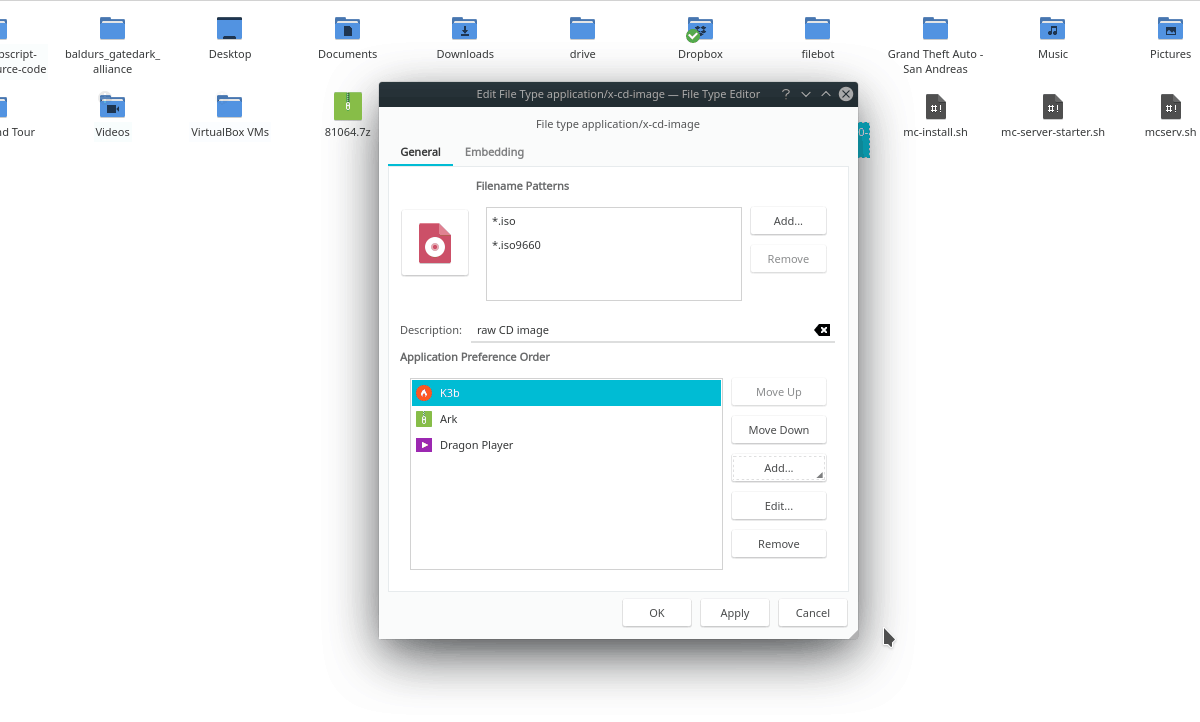
चरण 1: डॉल्फिन का उपयोग करते हुए, उस फ़ाइल के स्थान पर जाएं जिस पर आप डिफ़ॉल्ट को बदलना चाहते हैं।
चरण 2: फ़ाइल पर राइट-क्लिक करें, फिर, "गुण" पर क्लिक करें।
चरण 3: "गुण" विंडो में, "फ़ाइल प्रकार विकल्प" बटन पर क्लिक करें।
चरण 4: बदलने के लिए "फ़ाइल प्रकार विकल्प" विंडो का उपयोग करेंडिफ़ॉल्ट अनुप्रयोग जो केडीई प्लाज्मा 5 में एक विशेष फ़ाइल के साथ जुड़ा हुआ है। प्रत्येक प्रोग्राम के लिए इस प्रक्रिया को दोहराना सुनिश्चित करें जिसके साथ आप प्रोग्राम सहयोगी बदलना चाहते हैं।
कार्यक्रम चूक की स्थापना - टर्मिनल
केडीई में चूक कार्यक्रमों को बदलने की तलाश मेंटर्मिनल के साथ प्लाज्मा 5? यदि हां, तो आपको mimeapps.list फ़ाइल को संपादित करना होगा। इस फ़ाइल को संपादित करने के लिए, टर्मिनल विंडो खोलें और नैनो में फ़ाइल खोलने के लिए नीचे कमांड दर्ज करें।
nano -w ~/.config/mimeapps.list
अब जब mimeapps.list फ़ाइल नैनो टेक्स्ट एडिटर में खुली है, तो आप अपने सिस्टम के सभी डिफ़ॉल्ट कार्यक्रमों की सूची एक अच्छी, साफ-सुथरी सूची में देख पाएंगे।
का उपयोग करते हुए यूपी तथा नीचे तीर कुंजी, सूची नेविगेट करें और खोजेंअपनी आवश्यकताओं को पूरा करने के लिए आप उन अनुभागों को संपादित और बदलना चाहते हैं जो कोड बदलते हैं। उदाहरण के लिए, यदि आप KDE प्लाज्मा में डिफ़ॉल्ट फ़ाइल प्रबंधक को डॉल्फिन से थुन्नर में बदलना चाहते हैं, तो आप निम्न कर सकते हैं:
inode/directory=Thunar-folder-handler.desktop;
क्या आप यह पता नहीं लगा सकते कि अपने पसंदीदा कार्यक्रम को डिफ़ॉल्ट के रूप में सेट करने के लिए क्या रखा जाए? यहाँ क्या करना है सबसे पहले, का उपयोग करें सीडी कमांड दें और एंटर करें / Usr / share / अनुप्रयोगों /.
cd /usr/share/applications/
अगला, भागो ls एप्लिकेशन के प्रिंट-आउट को कमांड और देखें।
ls
कार्यक्रम की ".desktop" फ़ाइल पर ध्यान दें और इसे mimeapps.list फ़ाइल में लिखें।
नैनो के माध्यम से डिफ़ॉल्ट एप्लिकेशन में परिवर्तन करने के बाद, आप परिवर्तनों को दबाकर बचा सकते हैं Ctrl + O, और इसे बंद करें Ctrl + X। केडीई प्लाज्मा 5 को तुरंत नए डिफ़ॉल्ट एप्लिकेशन विकल्पों का उपयोग करना शुरू करना चाहिए।













टिप्पणियाँ